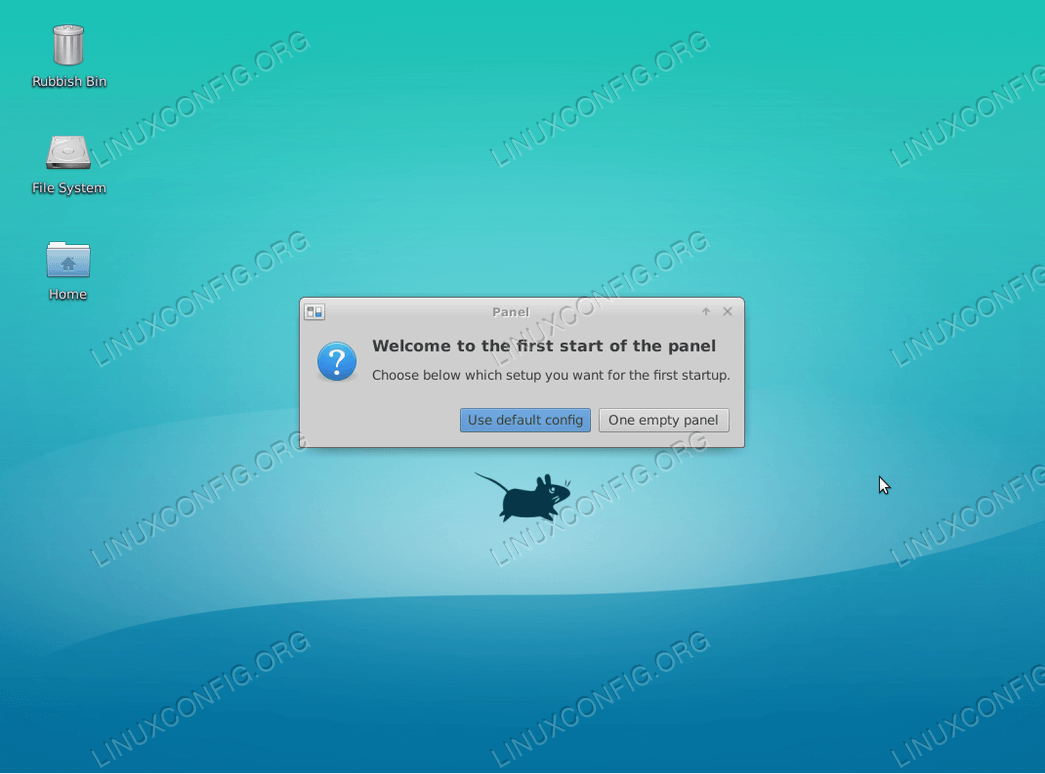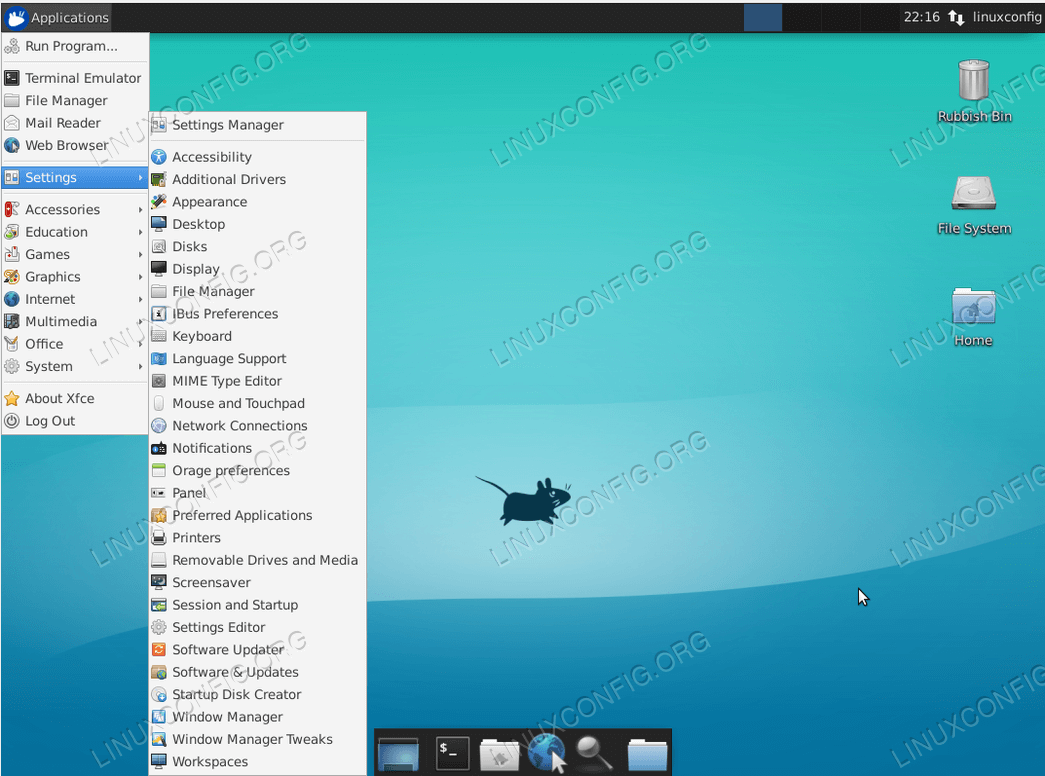Doel
De volgende tutorial legt uit hoe je xfce desktop installeert op Ubuntu 18.04 Bionic Beaver. Gebruik deze handleiding als u uw standaard Gnome bureaublad wilt veranderen in de xfce omgeving. Zie ook ons artikel: De 8 Beste Ubuntu Desktop Omgevingen (18.04 Bionic Beaver Linux) voor meer desktop omgeving keuzes.
Volg als alternatief onze gids over hoe GUI te installeren op Ubuntu server 18.04 Bionic Beaver.
Besturingssysteem en softwareversies
- Besturingssysteem: – Ubuntu 18.04 Bionic Beaver Linux
Vereisten
Privileged toegang tot uw Ubuntu Systeem als root of via sudo commando is vereist.
Voorschriften
- # – vereist dat gegeven Linux commando’s uitgevoerd worden met root privileges, ofwel direct als root gebruiker ofwel via
sudocommando - $ – vereist dat gegeven Linux commando’s uitgevoerd worden als een gewone gebruiker zonder privileges
Andere Versies van deze Handleiding
Ubuntu 20.04 (Focal Fossa)
Instructies
Weergave server Wayland uitschakelen
De eerste stap is het uitschakelen van Wayland. Voordat u verder gaat, volg onze snelle gids over hoe Wayland uit te schakelen en Xorg weergaveserver in te schakelen op Ubuntu 18.04 Bionic Beaver.
Installeer Xfce desktop op Ubuntu 18.04
Met Wayland uit de weg, begin xfce desktop installatie door het openen van terminal en het uitvoeren van:
$ sudo apt install xfce4
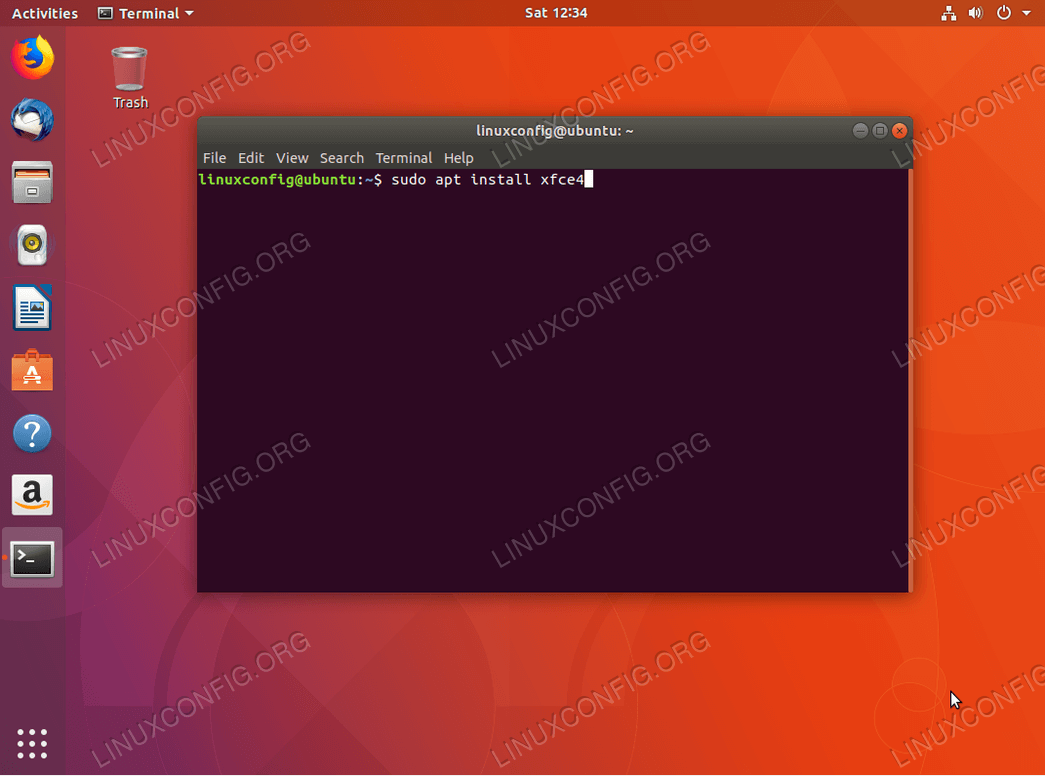
apt commando om te beginnen met de installatie van de xfce Desktop omgeving op Ubuntu 18.04 Bionic Beaver.Het UAF Geophysical Institute, is op zoek naar een ervaren Linux Systems Analyst om hun team van research cyber infrastructuur analisten en ingenieurs te versterken. LOCATIE: Fairbanks, Alaska, USA
APPLY NOW
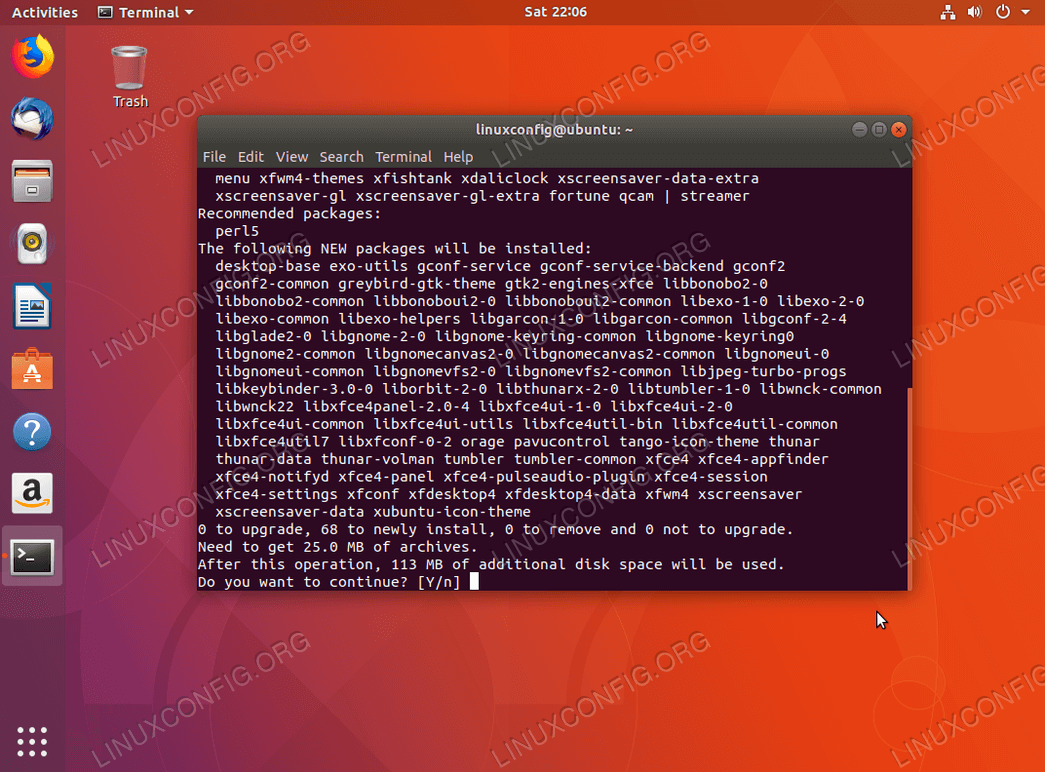
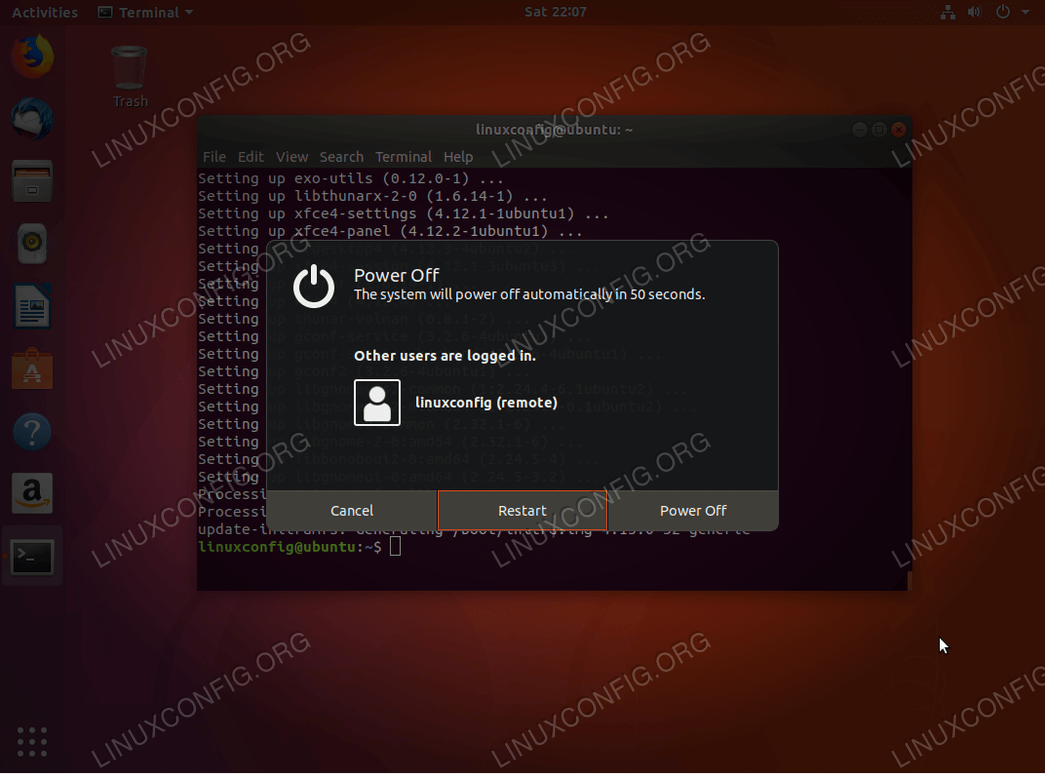
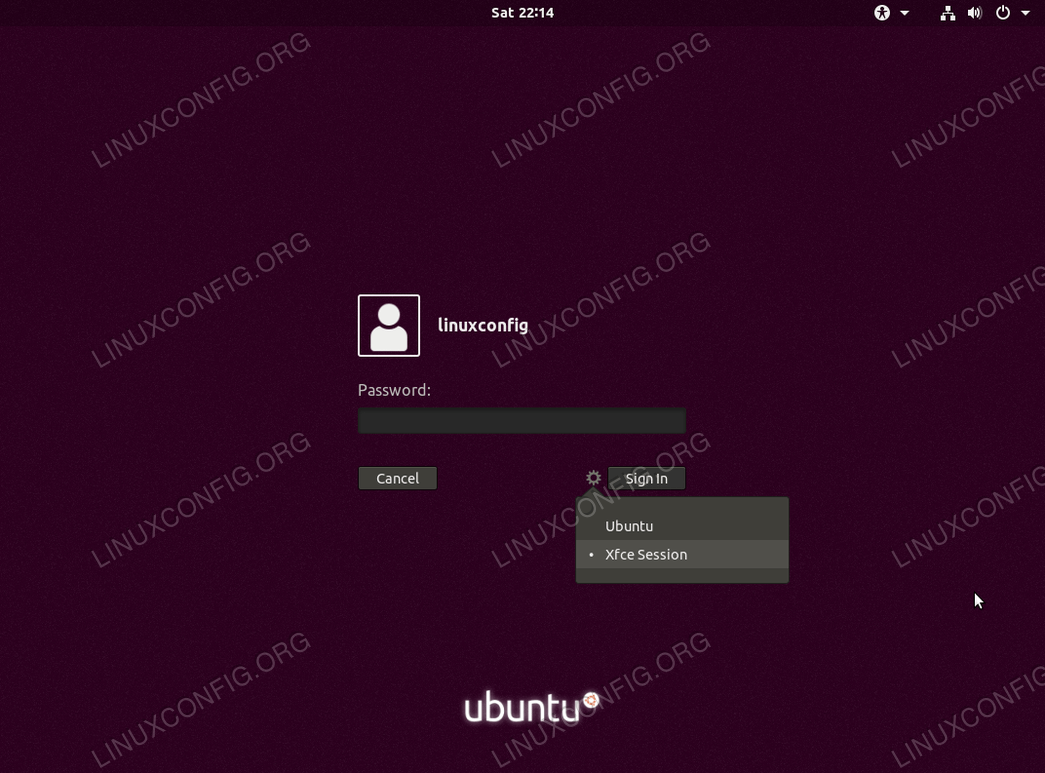
Xfce Session